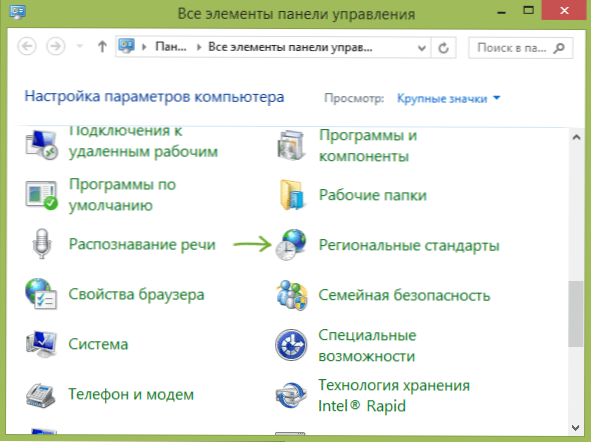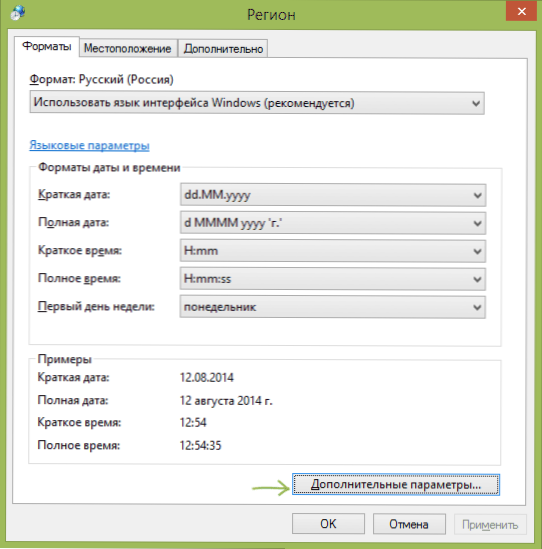Znaš li da je u području obavijesti sustava Windows ne samo vrijeme i datum, već i dan u tjednu i, ako je potrebno, dodatne informacije mogu biti prikazane pored sata: što god želite - vaše ime, poruku za kolege i slično.
Znaš li da je u području obavijesti sustava Windows ne samo vrijeme i datum, već i dan u tjednu i, ako je potrebno, dodatne informacije mogu biti prikazane pored sata: što god želite - vaše ime, poruku za kolege i slično.
Ne znam hoće li ova uputa biti praktična za čitatelja, ali za mene osobno prikaz dana u tjednu je vrlo korisna stvar, u svakom slučaju, ne morate kliknuti na sat kako biste otvorili kalendar.
Dodavanje dana u tjednu i drugih informacija na sat na programskoj traci
Napomena: Imajte na umu da izmjene mogu utjecati na prikaz datuma i vremena u programima Windows. U tom se slučaju uvijek mogu vratiti na zadane postavke.
Dakle, ovdje je ono što trebate učiniti:
- Idite na upravljačku ploču sustava Windows i odaberite "Regionalni standardi" (ako je potrebno, prebacite prikaz upravljačke ploče iz "Kategorije" u "Ikone".
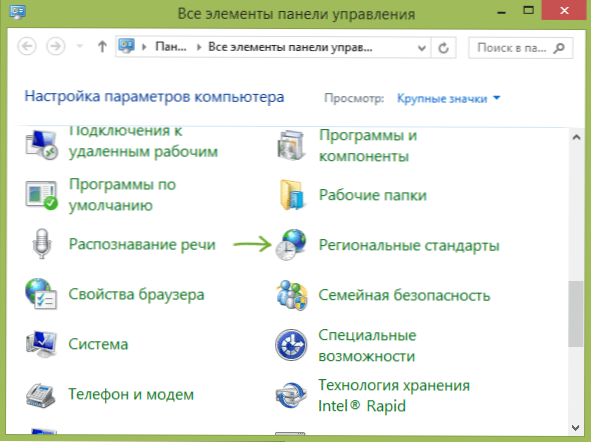
- Na kartici Formati kliknite gumb Napredne opcije.
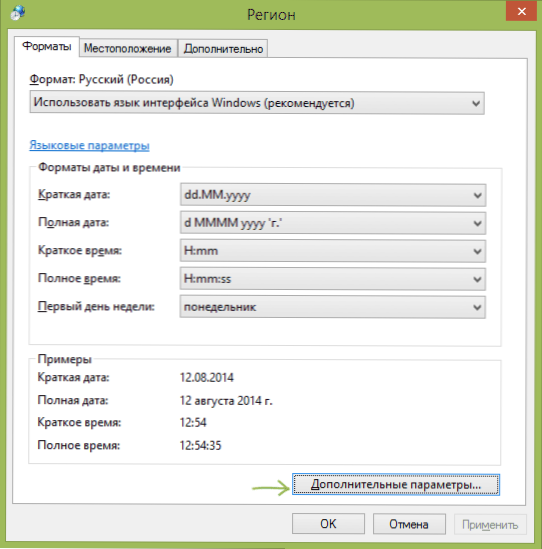
- Idite na karticu "Datum".
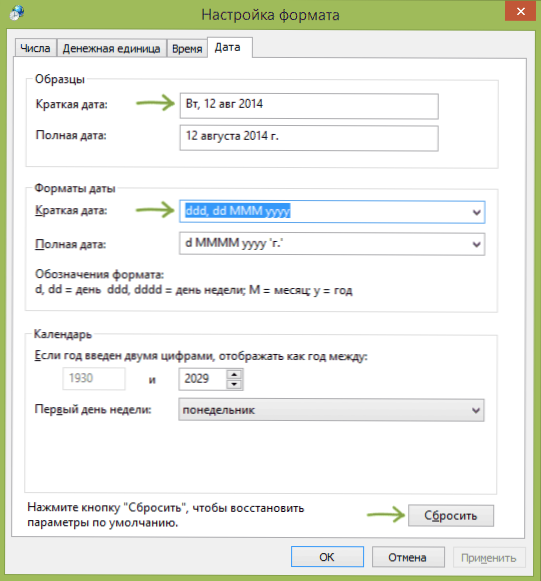
I ovdje možete prilagoditi prikaz datuma na način koji želite. Da biste to učinili, upotrijebite oznaku formata. d za dan M mjesec i mjesec y za godinu, dok ih koristite kako slijedi:
- dd, d - odgovaraju danu, u cijelosti i skraćeno (bez nula na početku brojeva do 10).
- ddd, dddd - dvije opcije za određivanje dana u tjednu (na primjer, čet i četvrtak).
- M, MM, MMM, MMMM - četiri opcije za određivanje mjeseca (kratki broj, puni broj, slovo)
- y, yy, yyy, yyyy - formate za godinu. Prva i zadnja dva daju isti rezultat.
Kada napravite izmjene u području "Primjeri", vidjet ćete kako će se datum promijeniti. Da biste unijeli izmjene u području obavijesti sata, morate urediti kratki format datuma.

Nakon što napravite promjene, spremite postavke i vidjet ćete što se točno promijenilo. U tom slučaju uvijek možete kliknuti gumb "Reset" za vraćanje zadanih postavki prikaza datuma. Također možete dodati bilo koji tekst u format datuma, ako vam se sviđa, citirajući ga.